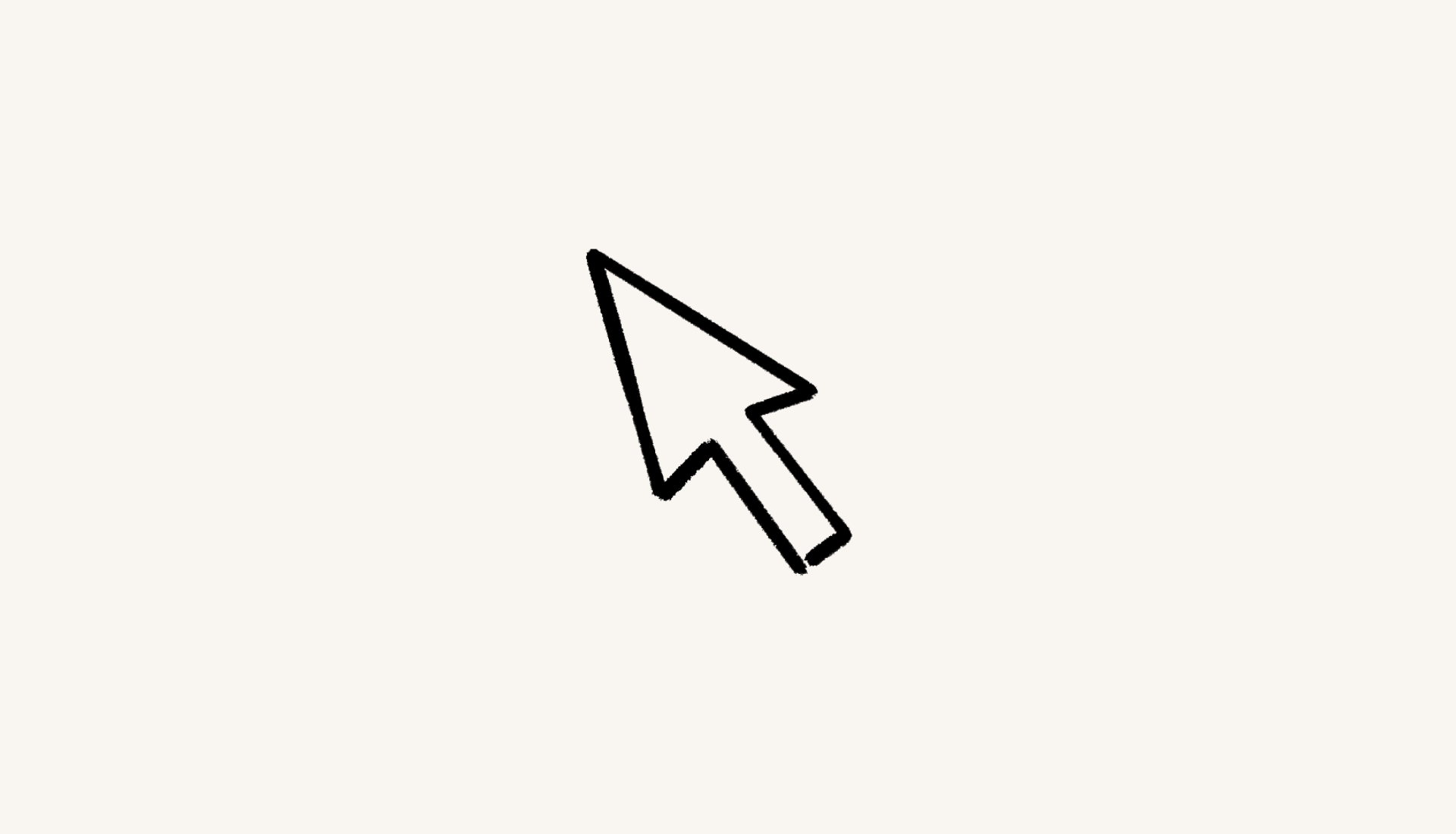Gestionar tus sitios de Notion Sites
Es fácil ver y gestionar todos tus sitios de Notion Sites en un solo lugar 🌐
Todos los miembros del equipo del espacio de trabajo pueden ver y administrar sus espacios de trabajo de Notion Sites al acceder a Configuración y miembros en su barra lateral y seleccionar Sitios.
Desde allí, los miembros del espacio de trabajo tienen las siguientes opciones:
Ver los dominios pertenecientes al espacio de trabajo.
Ver los sitios de Notion Sites a los que tienen acceso a través de un espacio de equipo, grupo, página principal o invitación directa.
Esto no incluye páginas que están disponibles para cualquier persona con un enlace; debe tener acceso directo a la página en Notion.
Ingresar al sitio publicado, copiar la URL o abrir su configuración de publicación.
Los propietarios del espacio de trabajo pueden hacer todo lo mencionado y también limitar la capacidad para publicar sitios de Notion Sites para su espacio de trabajo.
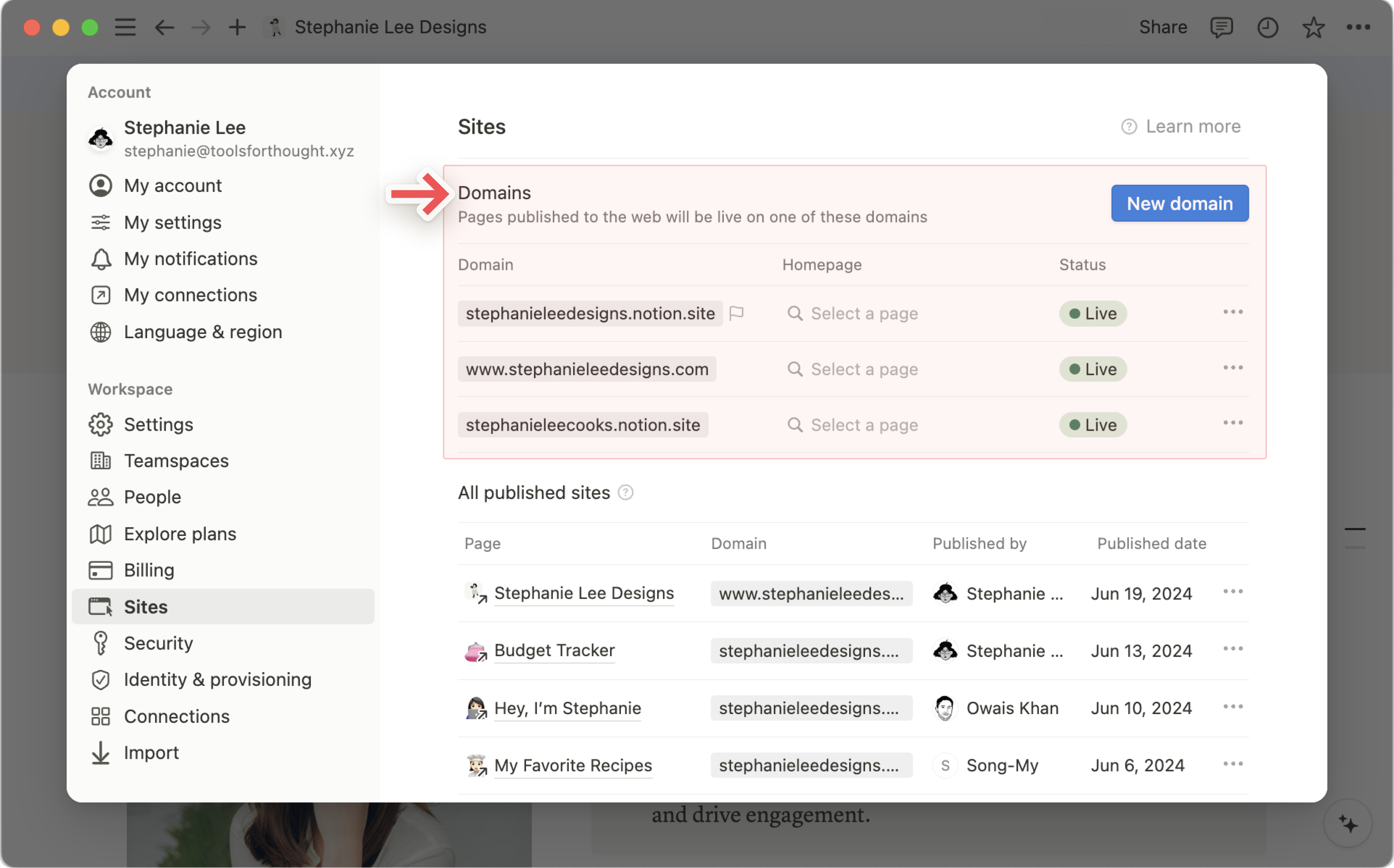
Crear un nuevo dominio notion.site
Nota: Si tienes un plan gratuito, puedes usar un solo dominio notion.site. Si tienes un plan pago, puedes usar un máximo de cinco dominios.
Para crear un nuevo dominio notion.site:
Dirígete a
Configuración y miembrosen tu barra lateral →Sitios.A continuación, ve a
Dominiosy eligeNuevo dominio.Selecciona
Nuevo dominio→Continuar.Ingresa el dominio que quieras.
Presiona
Crear dominio.
Conectar un dominio personalizado
Nota: Las siguientes funciones solo están disponibles en planes pagos.
Si ya cuentas con un dominio personalizado, puedes usarlo con Notion Sites. Esta función se debe adquirir como complemento de tu plan pago existente. Descubre más sobre esta función y sus tarifas aquí →
Para configurarlo, sigue estos pasos:
Dirígete a
Configuración y miembrosen tu barra lateral →Sitios.A continuación, ve a
Dominiosy eligeNuevo dominio.Selecciona
Dominio personalizado→Continuar.Ingresa tu dominio personalizado →
Continuar.Para una configuración sin problemas, hay que seguir algunas reglas importantes a la hora de agregar un dominio:
Ya debes haber comprado un dominio de un proveedor de DNS.
Al introducir tu dominio, debes incluir un subdominio. Suele ser
www, pero cualquier otro subdominio también funciona (por ej:careers.my-domain.comoportfolio.my-domain.com).
Si quieres que tu dominio raíz lleve a tu sitio de Notion, te recomendamos que configures tu subdominio con
wwwy establezcas un redireccionamiento con tu proveedor de DNS. Aquí te brindamos algunas instrucciones de proveedores conocidos sobre cómo hacer la configuración:Se te pedirá que accedas a tu proveedor de DNS y agregues un registro CNAME para el dominio que vas a conectar. Configura el CNAME de destino como
external.notion.site.Descubre más sobre dominios
A continuación, agrega un registro TXT al dominio. Puedes copiar el nombre y el valor del registro para que sea más fácil.
Presiona
Verificar.
Una vez verificado el dominio personalizado, podrás verlo en tu lista de dominios.
Cuando usas un dominio personalizado con sitios de Notion Sites, también tienes la opción para quitar la opción de eliminar las marcas de Notion para ese dominio personalizado. Descubre más sobre cómo personalizar tus sitios en este artículo →
Cambiar o asignar la página de inicio de tu dominio
Nota: Las siguientes funciones solo están disponibles en planes pagos.
Para actualizar la página de inicio de un dominio, sigue las instrucciones a continuación:
Dirígete a
Configuración y miembrosen tu barra lateral →Sitios.Dirígete al dominio cuya página de inicio quieras actualizar. Luego, en la
página de inicio, sigue estos pasos:Si todavía no tienes una página de inicio asignada, presiona
Seleccionar una páginapara buscar y elegir una. Solo las páginas que ya están publicadas como un sitio de Notion Sites aparecerán en esta búsqueda.Si quieres cambiar la página de inicio que está asignada, presiona el ícono del lápiz para buscar y elegir una página nueva.
Si quieres eliminar la página de inicio que está asignada, presiona el ícono
X.
Actualizar, validar o eliminar un dominio
Para actualizar, validar o eliminar un dominio, sigue las instrucciones a continuación:
Dirígete a
Configuración y miembrosen tu barra lateral →Sitios.Presiona el ícono
•••que se encuentra junto al dominio en cuestión.Luego, selecciona una de estas opciones:
Presiona
Actualizarpara cambiar el nombre del dominionotion.site. Los cambios se aplicarán a todos tus sitios de Notion Sites activos asociados con este dominio. Ingresa un nombre nuevo y presionaGuardar cambios. Si quieres actualizar el nombre de tu dominio personalizado, primero tendrás que eliminar el actual para luego agregar un nuevo dominio personalizado con el nombre correcto.Presiona
Eliminarpara borrar tu dominio. Si hay sitios de Notion Sites publicados con el dominio que quieres eliminar, se te pedirá que anules esas publicaciones antes de continuar.Presiona
Validarpara verificar un dominio personalizado.
Nota: Si en la configuración de tus sitios aparece una marca junto a tu dominio, quiere decir que no puedes eliminarlo. Esto se debe a que es el dominio predeterminado de tu espacio de trabajo que se creó al mismo tiempo que el espacio.
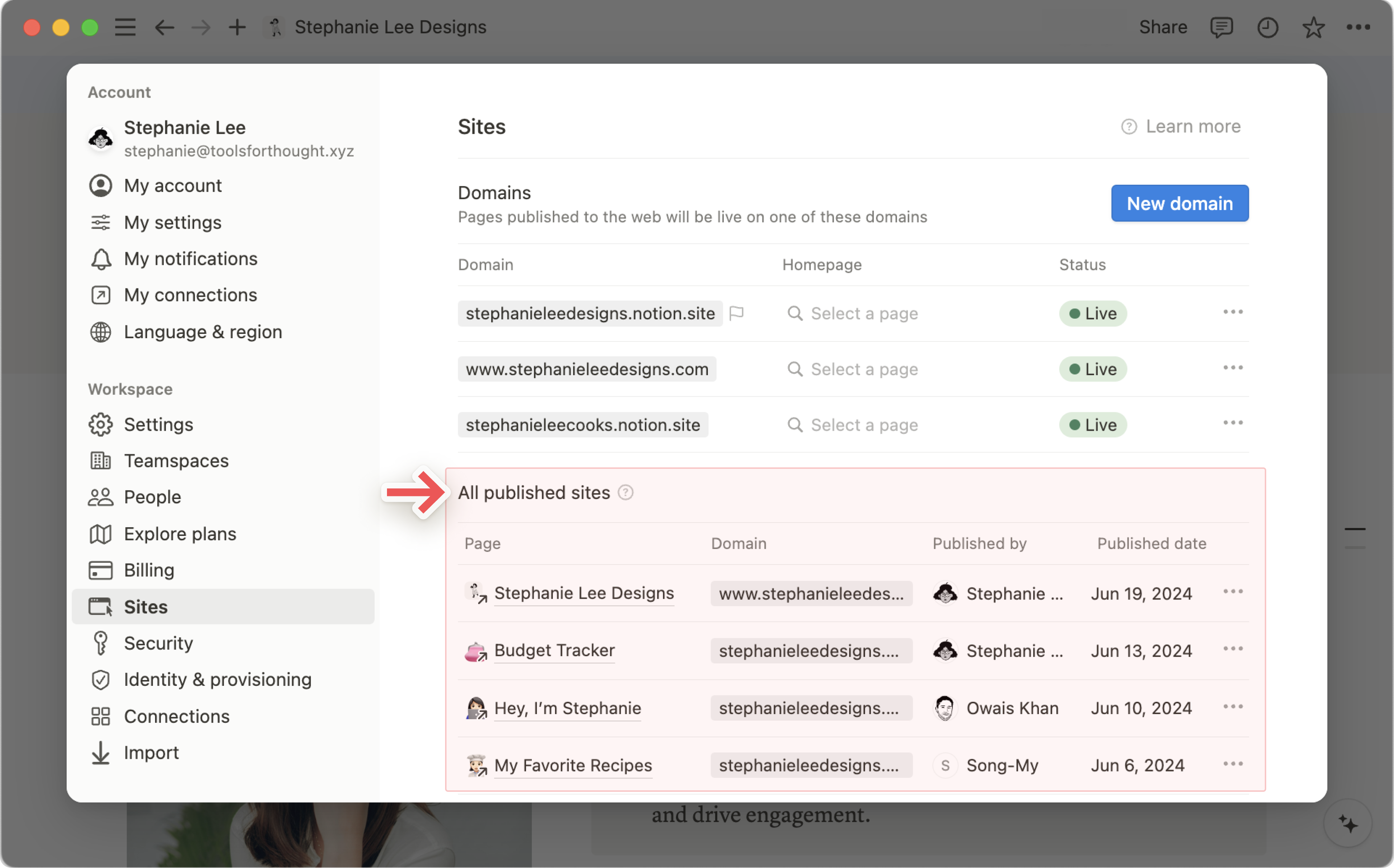
En la barra lateral, dirígete a Configuración y miembros → Sitios → Todos los sitios publicados para ver tus páginas de Notion publicadas como sitios de Notion Sites. Desde aquí, podrás:
Ver los nombres de tus páginas de Notion, el dominio al que están asociadas, quién las publicó y cuándo lo hicieron.
Presiona el ícono
•••junto a cada página publicada para ver el sitio, copiar su enlace o acceder a su configuración de publicación.